
- •Содержание
- •Введение
- •Информационные технологии в проектировании
- •Проектирование как информационный процесс
- •1.2. Программы для строительного проектирования
- •Система компьютерной графики AutoCad
- •2. Организация работы с системой AutoCad
- •2.1 Вызов системы AutoCad
- •2.2. Рабочий стол AutoCad
- •2.3. Задание координат точек
- •2.4. Привязки точек
- •2.5. Способы выбора объекта (Select objects)
- •2.6. Ввод команд в системе AutoCad
- •2.7. Установление габаритных размеров рисунка (limits)
- •3. Команды работы с файлами
- •3.1. Создание нового файла
- •3.2. Открытие существующего рисунка
- •3.3. Сохранение файла
- •4. Задание свойств графических объектов
- •4.1. Типы линий (Linetype)
- •4.2. Толщина (вес) линий
- •4.3. Текущий цвет
- •4.4. Режим закрашивания
- •4.5. Слои рисунка (Layer)
- •4.6 Меню свойств объектов
- •5. Построение графических объектов
- •5.1. Отрезок (line)
- •5.2. Конструкционная прямая (xline)
- •5.4. Прямоугольник (rectang)
- •5.5. Мультилиния (mline)
- •5.6. Круг (circle)
- •5.7. Дуга (arc)
- •Arc (Дуга)
- •Продолжение дуги или линии
- •5.8. Полилиния (pline)
- •5.9. Многоугольник (polygon)
- •5.10. Кольцо (doughnut)
- •5.11. Эллипс (ellipse)
- •5.12. Сплайн-кривая (spline)
- •5.13. Точка (point)
- •5.14. Штриховка (внатсн)
- •6. Управление изображением на экране
- •6.1. Изменение масштаба изображения (zoom)
- •6.2. Панорамирование (pan)
- •6.3. Обновление изображения (redraw)
- •6.4. Видовые экраны (vports)
- •6.5. Системы координат пользователя (ucs)
- •6.6. Окно Общий вид (Aerial View)
- •Редактирование рисунка
- •7.1. Стирание объектов (erase)
- •Перемещение объектов (move)
- •7.3. Копирование объектов (copy)
- •7.4. Создание массива объектов (array)
- •7.5. Создание зеркального отражения объекта (mirror)
- •7.6. Поворот объектов (rotate)
- •7.7. Подрезание объектов (trim)
- •7.8. Удлинение графических элементов (extend)
- •7.9. Сопряжение объектов (fillet)
- •7.10. Снятие фаски на графических элементах (chamfer)
- •7.11. Изменение масштаба элементов рисунка (scale)
- •7.12. Частичное стирание элементов рисунка (break)
- •7.13 Построение подобных объектов (offset)
- •7.14. Деление графических объектов (divide)
- •7.15. Измерение графических объектов (measure)
- •7.16.Редактирование мультилиний (mledit)
- •7.17. Расчленение составных объектов (explode)
- •7.18. Внесение изменений в рисунки
- •8. Текст
- •8.1. Образование текстового стиля (style)
- •8.2. Команда dtext (Однострочный текст)
- •8.3. Команда мтехт (Многострочный текст)
- •9. Нанесение размеров
- •9.1. Создание размерного стиля (ddim)
- •9.2. Команды нанесения размеров
- •10. Использование блоков рисунков
- •10.1. Создание встроенных блоков (block)
- •10.2. Вставка блока в рисунок (insert)
- •11. Справки
- •11.1. Расстояние (dist)
- •11.2. Координаты (id)
- •11.3. Площадь (area)
- •Пример создания рисунка
- •12.1 Анализ схемы
- •12.2. Определение лимитов рисунка
- •12.3. Построение стеновой панели
- •12.4. Нанесение стеновых панелей на фасад
- •12.5. Вывод чертежа на печать (plot)
10.2. Вставка блока в рисунок (insert)
Вставка встроенных и внешних блоков в рисунок выполняется с помощью команды INSERT (Вставить), которая вызовет появление диалогового окна (рис. 10.3).

Рис. 10.3
Команда дает возможность вставить в текущий рисунок блоки, а также любые файлы AutoCAD, В процессе вставки необходимо определить точку на текущем рисунке, с которым совместится базовая точка блока, масштабные коэффициенты по каждой из осей координат, а также угол поворота блока относительно базовой точки.
В зоне Точка вставки выбирается один из способов задания положения точки на текущем рисунке. Для задания положения графическим способом необходимо ввести отметку в поле Указать на экране и затем указать точку мышью. Если снять отметку, то активизируются поля для введения числовых значений координат точки вставки
Зона Масштаб предназначена для установления масштабов блока. Величины масштабов по осям координат вводятся в соответствующие поля. Если масштабы одинаковы по всем осям, то достаточно ввести лишь масштабный коэффициент по оси X и ввести пометку в поле Равные масштабы. Если масштабный коэффициент больше единицы, то блок увеличивается, если меньше единицы - уменьшается. Если же в направлении какой-либо оси ввести отрицательный коэффициент, то блок по отношению к этой оси отобразится зеркально. Указанные масштабные коэффициенты могут быть заданы во время диалога, если в поле Указать на экране ввести пометку, щелкнув на нем мышью.
В зоне Угол поворота можно задать угол поворота блока относительно базовой точки, введя в соответствующее поле величину угла в градусах.
Следует заметить, что с помощью команды INSERT любой рисунок, который сохраняется в файле с расширением .dwg, можно вставить в другой рисунок как внешний блок. В этом случае базовой будет точка с координатами 0,0. В случае необходимости положение базовой точки рисунка можно определить командой BASE, которая отдается с пульта дисплея или из падающих меню Рисование/Блок/ База.
Система AutoCAD рассматривает блок как один объект. Поэтому для внесения изменений в отдельные элементы, которые составляют блок, необходимо предварительно расчленить блок, то есть представить его как совокупность отдельных элементов. Для этого необходимо вставить пометку в поле Расчленить. Расчленение может быть сделано и позже с помощью команды EXPLODE (Расчленить), которую можно отдать с пульта дисплея или из пиктографического меню рисования, после чего в ответ на запрос программы выбрать блок, который подлежит расчленению
11. Справки
Система AutoCAD разрешает получать определенные справочные данные относительно вычерченных объектов. Команды, которые выполняют указанные действия, собраны в падающем меню Инструменты/ Запрос (рис. 11.1).
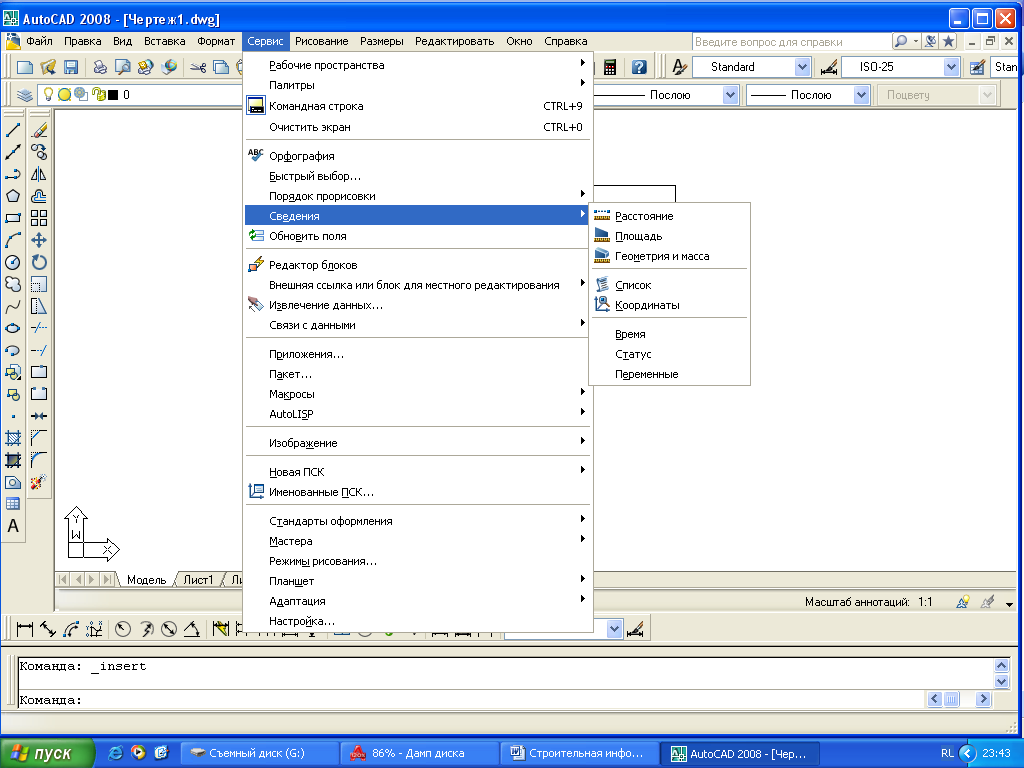 Рис 11.1
Рис 11.1
11.1. Расстояние (dist)
Команда определяет расстояние между любыми двумя точками графической зоны (например, длину отрезка), проекции расстояния на координатные оси, а также угол наклона к оси X. Команда предлагает вопрос относительно двух точек рисунка:
Specify first point:
Укажите первую точку:
. Specify second point '
Окажите вторую точку:
После задания точек в командное окно выводятся геометрические характеристики отрезка, соединяющего указанные точки

Так, для отрезка, изображенного на рис. 11.2, применение команды DIST происходит следующим образом:
Specify first point: A
Specify second point: В
Distance = 120.0000, Angle in XY Plane = 35, Angle from XY Plane = 0
Delta X = 98.2982, Delta Y = 68.8292, Delta Z = 0.0000
